Acer Veriton Z4810G User Manual
Browse online or download User Manual for Unknown Acer Veriton Z4810G. Acer Veriton A450_67 Gebruikershandleiding (touch)
- Page / 70
- Table of contents
- BOOKMARKS
- Veriton All-in-One computer 1
- Gebruikershandleiding 1
- Uw Acer product registreren 2
- Aan de slag 4
- OM TE BEGINNEN 5
- 6 - Om te beginnen 6
- Om te beginnen - 7 7
- Een herstelback-up maken 8
- Herstel - 9 9
- 10 - Herstel 10
- Het systeem herstellen 12
- Herstel - 13 13
- Herstel - 15 15
- Herstellen vanuit Windows 17
- 18 - Herstel 18
- Herstellen vanaf een back-up 20
- Herstel - 21 21
- Herstel - 23 23
- Uw computer en gegevens 25
- ACER PROSHIELD 26
- Acer ProShield instellen 27
- Persoonlijk veilig station 28
- Acer ProShield - 29 29
- Waarschuwing 30
- BIOS-HULPPROGRAMMA 31
- DE COMPUTER BEVEILIGEN 32
- Wachtwoorden invoeren 33
- ENERGIEBEHEER 34
- Energiebeheer - 35 35
- POORTEN EN AANSLUITINGEN 37
- Informatie over USB 3.0 38
- GEHEUGENKAARTLEZER 39
- SD-, SDHC- en SDXC-kaarten 40
- VIDEO- EN AUDIO-AANSLUITINGEN 41
- 42 - HDMI 42
- Hebt u een vraag? 44
- VEELGESTELDE VRAGEN 45
- De printer werkt niet 46
- Veelgestelde vragen - 47 47
- Hoe kom ik bij Start terecht? 49
- Wat zijn "Charms"? 49
- 50 - Veelgestelde vragen 50
- Hoe kan ik de wekker zetten? 52
- Waar zijn mijn apps? 53
- 54 - Veelgestelde vragen 54
- Heb ik er een nodig? 56
- Problemen oplossen 57
- EELGESTELDE 57
- 58 - Veelgestelde vragen 58
- Surf op internet! 62
- Beveiliging 63
- Wat is spyware? 64
- Wat is malware? 64
- Windows Update 69
Summary of Contents
- 1Veriton All-in-One computerGebruikershandleiding
10 - Herstel3. Sluit het USB-station aan en klik op Next (Volgende).• Aangezien de back-up, na formatteren, meer dan 16 G B opslagruimte nodig
Herstel - 111. Ga naar Start en voer 'Recovery' (Herstel) in. Klik vervolgens op Acer Recovery Management in de lijst met apps.2. Klik op Ba
12 - HerstelWanneer er meerdere disks nodig zijn, plaatst u een nieuwe disk wanneer daar om gevraagd wordt en klikt dan op OK. Ga door totdat het proc
Herstel - 134. Herstel de fabrieksinstellingen van het besturingssysteem. Als niets anders het probleem heeft verholpen en u de fabrieksin-stellingen
14 - Herstel3. Als het goed is ziet u het onderdeel Contents (Inhoud) van het Acer Resource Center. Illustraties dienen slechts ter verwijzing.4. Klik
Herstel - 152. Als het goed is ziet u het onderdeel Contents (Inhoud) van het Acer Resource Center. Illustraties dienen slechts ter verwijzing.3. Klik
16 - HerstelEen herstelpunt herstellen1. In Start voert u 'Control Panel' (Configuratiescherm) in en klikt u op Control Panel (Configuraties
Herstel - 17Herstellen vanuit WindowsStart AcerRecovery Management:• Ga naar Start en voer 'Recovery' (Herstel) in. Klik vervolgens op Acer
18 - HerstelFabrieksinstellingen herstellen met Acer Recovery Management1. Klik op Restore Factory Settings (Fabrieksinstellingen herstellen). 2. Het
Herstel - 194. Klik op Reset (Herstellen). 5. Het herstelproces begint met het opnieuw opstarten van de computer. Vervolgens worden de bestanden naar
2 - © 2013. Alle rechten voorbehouden.Veriton All-in-One computerDekt: All-in-One modellen met aanraakfunctionaliteitDeze uitgave: October 2013Meld u
20 - HerstelAangepast herstellen met Acer Recovery Management1. Klik op Customized Restore (Retain User Data) (Aangepast herstel [Gebruikersgegevens b
Herstel - 214. Als het nog niet is ingeschakeld, dient u het F12 Boot Menu (F12 Opstartmenu) in te schakelen:a.Druk op <F2> als u de computer op
22 - Herstelb.Klik op Reset your PC (De pc opnieuw instellen) om het herstelproces in gang te zetten: Reset your PC (De pc opnieuw instellen) verwijde
Herstel - 234. Kies om de wijzigingen op de harde schijf te behouden:a.Als u de herstelpartitie hebt verwijderd of andere wijzigingen hebt aangebracht
24 - Verbinding maken met internetVERBINDING MAKEN MET INTERNETIn dit hoofdstuk vindt u algemene informatie over typen verbindingen en het verbinden m
- 25Uw computer en gegevens veilig houden...In dit hoofdstuk zult u het volgende aantreffen:• Hoe u uw computer kunt beveiligen• Wachtwoorden instell
26 - Acer ProShieldACER PROSHIELDOverzichtAcer ProShield is een geïntegreerde alles-in-één beveiligingsoplossing die de volgende kwetsbare punten aanp
Acer ProShield - 27Acer ProShield instellenDe eerste keer dat u Acer ProShield gebruikt, zult u door een installatiewizard geleid worden om de paramet
28 - Acer ProShieldPersoonlijk veilig stationDe Persoonlijke veilige schijf (Personal Secure Disk) is een sectie van de harde schijf waar u bestanden
Acer ProShield - 29Credential Manager (Referentiebeheer)Hier kunt u uw legitimatie-informatie instellen en beheren, inclusief Pre-Boot Authentication
Inhoudsopgave - 3INHOUDSOPGAVEUw Acer product registreren ... 2Uw geregistreerde producten beheren ... 2Om te beginnen 5Uw ha
30 - Acer ProShieldData Removal (Gegevensverwijdering)Hier kunt u bestanden selecteren om ze volledig te verwijderen van uw harde schijf. De bestanden
BIOS-hulpprogramma - 31BIOS-HULPPROGRAMMAHet BIOS-hulpprogramma is een configuratieprogramma voor de hardware die in het Basic Input/Output System (BI
32 - De computer beveiligenDE COMPUTER BEVEILIGENUw computer is een kostbare investering waarvoor u uiteraard goed zorg moet dragen. In dit gedeelte l
De computer beveiligen - 33Wachtwoorden invoerenAls er een wachtwoord is ingesteld, wordt middenin het scherm een wachtwoordvenster weergegeven.• Als
34 - EnergiebeheerENERGIEBEHEERDeze computer heeft een ingebouwde energiebeheereenheid die de systeemactiviteit controleert. Onder systeemactiviteit v
Energiebeheer - 354. Selecteer Change settings that are currently unavailable(Instellingen wijzigen die momenteel niet beschikbaar zijn). 5. Scrol na
36 - Poorten en aansluitingen...In dit hoofdstuk zult u het volgende aantreffen:• Informatie over poorten en aansluitingen waarover uw computer beschi
Poorten en aansluitingen - 37POORTEN EN AANSLUITINGENIn de onderstaande tabellen wordt uitgelegd wat de verschillende pictogrammen betekenen.Opmerking
38 - Poorten en aansluitingenInformatie over USB 3.0• Met USB 3.0 compatibele poorten zijn blauw.• Compatibel met USB 3.0 en eerdere USB-apparaten. •
Geheugenkaartlezer - 39GEHEUGENKAARTLEZERVerbindingsmogelijkhedenUw computer heeft een kaartlezer en andere poorten/ingangen waarmee u randapparatuur
4 - Aan de slag...In dit hoofdstuk zult u het volgende aantreffen:• Nuttige informatie over de zorg voor uw computer en uw gezondheid• Hoe u herstelba
40 - GeheugenkaartlezerSD-, SDHC- en SDXC-kaartenVerschillende soorten SD-kaarten hebben verschillende capaciteiten, maar het algemene ontwerp is geli
Video- en audio-aansluitingen - 41VIDEO- EN AUDIO-AANSLUITINGENAansluiting voor een beeldscherm met een VGA- of DVI-poort (het ondersteunde verbinding
42 - HDMIHDMIHDMI (High-Definition Multimedia Interface) is een digitale audio/video-interface van hoge kwaliteit. Met HDMI kunt u elke compatibele di
Universele Seriële Bus (USB) - 43UNIVERSELE SERIËLE BUS (USB)De USB-poort is een zeer snelle poort waarop u USB-randapparatuur kunt aansluiten, zoals
44 - Hebt u een vraag?In dit hoofdstuk zult u het volgende aantreffen:• Veelgestelde vragen• Tips voor het gebruik van Windows 8.1• Informatie over pr
Veelgestelde vragen - 45VEELGESTELDE VRAGENHieronder volgt een overzicht van situaties die zich kunnen voordoen tijdens het gebruik van de computer. O
46 - Veelgestelde vragen• Wanneer de aan/uit-knop knippert, staat de computer wellicht in de Slaap- of Sluimerstand. Druk kort op de aan-uitknop om ve
Veelgestelde vragen - 47Ik wil mijn computer herstellen naar de originele instellingen.Met het herstelproces kunt u de originele software terugzetten
48 - Veelgestelde vragenInformatie over serviceverleningITW (International Travelers Warranty)Voor uw computer geldt een ITW (International Travelers
Veelgestelde vragen - 49Tips en hints voor het gebruik van Windows 8.1We weten dat dit een nieuw besturingssysteem is, dat enige tijd in beslag zal ne
Om te beginnen - 5OM TE BEGINNENWij danken u dat u hebt gekozen voor deze desktopcomputer van Acer om te voldoen aan uw computereisen.Uw handleidingen
50 - Veelgestelde vragenKan ik direct opstarten naar het bureaublad?Ja, dat kunt u, door deze volgende stappen te volgen:1. Ga naar het bureaublad.2.
Veelgestelde vragen - 51Tik op het pictogram voor het weergeven van een voorbeeld om de tekens te zien die u hebt ingevoerd zodat u weet dat het wacht
52 - Veelgestelde vragenHoe kan ik mijn computer aanpassen?U kunt Start aanpassen door de achtergrond te veranderen of door de tegels anders te rangsc
Veelgestelde vragen - 53Hoe verplaats ik de tegels?Tik op een tegel en houd die vast om hem te selecteren en sleep die dan naar de plek in Start waar
54 - Veelgestelde vragenOm een volledige lijst met apps weer te geven, veegt u vanaf de onderzijde van het scherm omhoog en tikt u All apps (Alle apps
Veelgestelde vragen - 55Kan ik tegelijkertijd meerdere apps gebruiken?1. Tik op een tegel en open een app in het Startscherm.2. Ga terug naar het Star
56 - Veelgestelde vragenHeb ik er een nodig?U hebt geen Microsoft-ID nodig om Windows 8.1 te gebruiken, maar het maakt uw leven wel gemakkelijker omda
Veelgestelde vragen - 57Problemen oplossenIn dit hoofdstuk worden oplossingen aangereikt voor het verhelpen van algemene systeemproblemen. Als een pr
58 - Veelgestelde vragenWanneer u nog steeds problemen tegenkomt nadat u de correcties uitgevoerd hebt, neemt u contact op met uw leverancier of een b
Internet en online veiligheid - 59INTERNET EN ONLINE VEILIGHEIDDe eerste stappen op internetDe computer beveiligenHet is zeer belangrijk de computer t
6 - Om te beginnenU kunt de computer ook op stand-by zetten door de sneltoets <Fn> + <F4> in te drukken.De computer met zorg behandelenUw
60 - Internet en online veiligheidDSL (bijvoorbeeld ADSL)DSL (Digital Subscriber Line) is een constante verbinding over de telefoonlijn. U kunt de tel
Internet en online veiligheid - 61Draadloze netwerkenEen draadloos LAN of WLAN is een draadloos lokaal netwerk, dat twee of meer computers draadloos m
62 - Internet en online veiligheidDraadloze adapterOverzicht van een netwerk1. Toegangspunt/router2. Desktopcomputer3. Modem4. Printer5. Draagbare com
Internet en online veiligheid - 63Acer-websiteGa om te beginnen eens naar onze website, www.acer.com.Acer streeft ernaar u constant persoonlijke techn
64 - Internet en online veiligheidWat is spyware?Spyware is een verzamelterm voor programma's die meestal zonder medeweten van een gebruiker naar
Internet en online veiligheid - 65Hoe kan ik mijn computer beveiligen?De preventie van computermisdrijven kan eenvoudig zijn - met een beetje technisc
66 - Internet en online veiligheidCommunicatie die de firewall als veilig beschouwt, mag plaatsvinden. Gevaarlijk verkeer, zoals een aanval, wordt geb
Internet en online veiligheid - 67• Bewaar uw wachtwoorden op een veilige plaats en gebruik bij voorkeur niet hetzelfde wachtwoord voor al uw online s
68 - Internet en online veiligheidWinkelsites, banksites en andere websites met vertrouwelijke gegevens hebben normaal gesproken een 'S' na
Internet en online veiligheid - 69Controleer regelmatig uw bank- en creditcardafschriften De gevolgen van identiteitsdiefstal en online misdrijven kun
Om te beginnen - 7• Bij gebruik van een verlengsnoer mag het totale aantal ampères van de aangesloten apparatuur, het aantal toegestane ampères van he
70 - Blu-ray- of dvd-films afspelenBLU-RAY- OF DVD-FILMS AFSPELENAls uw computer een Blu-ray- of DVD-station bevat, kunt u films afspelen op uw comput
8 - HerstelHERSTELAls er een probleem met uw computer optreedt en de veelgestelde vragen (zie Veelgestelde vragen op pagina 45) bieden geen oplossing,
Herstel - 91. Ga naar Start en voer 'Recovery' (Herstel) in. Klik vervolgens op Acer Recovery Management in de lijst met apps.2. Klik op Cre
More documents for Unknown Acer Veriton Z4810G



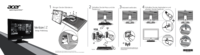




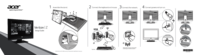






















 (29 pages)
(29 pages) (23 pages)
(23 pages) (78 pages)
(78 pages) (97 pages)
(97 pages) (56 pages)
(56 pages) (2 pages)
(2 pages) (30 pages)
(30 pages) (83 pages)
(83 pages) (2 pages)
(2 pages)







Comments to this Manuals